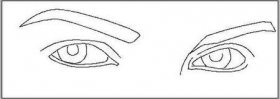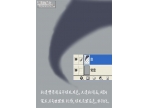人像鼠绘,ps鼠绘逼真人的眼睛(5)
12. 画下眼睑
第一步
接下来要处理下眼睑,我们将使用跟之前同样的手法。
为了画起来更顺手,可以在点击图像-图像旋转,把图像旋转90度,当然这完全取决于你的习惯啦~
将前景色设置为#9e5b4a,将背景色调到#fecfbb。沿着眼睛下方轻描,把深色的线条融合一下,最后用浅色来画出高光。

第二步
我们要再精修一下粗糙的下眼睑。
这一步主要使用的颜色包括:#260f0b,#642e22,#c88a7c和#eac0a9。
建议将四种颜色涂在画布上(最好新建图层),这样能用吸管(I)工具取色,很方便。
让我们先在下眼睑右侧用#260f0b轻描,然后再在小褶皱处使用#eac0a9增加一点高光。
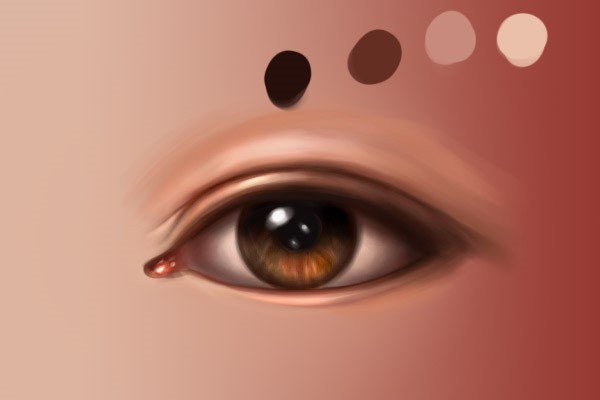
第三步
用#d18465在眼睛下部描画,就好像我们在生活中使用遮瑕膏化妆一样。如果你认为有必要,也可以在眼睛上部也这么做。
然后使用#eac0a9,在眼睛左下部和泪腺处描画,然后添加一点高光。对比下面两幅图,就能发现这一步前后的效果。
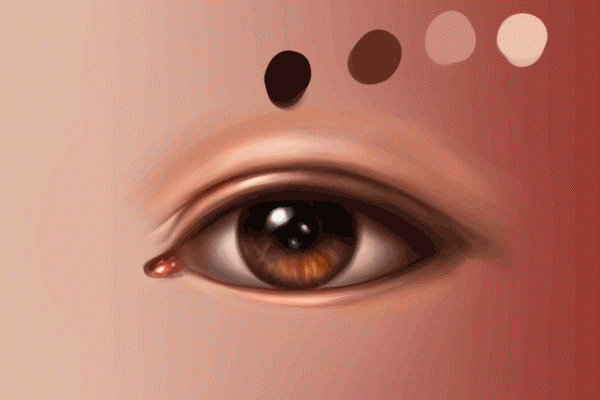

13. 皮肤:最后的色彩处理
现在的皮肤看起来仍然像塑料一样不透气是不是?
那是时候做进一步的加工了!
使用砖色,例如#c54432,在眼睑周围轻轻画出一些细节点缀,特别是在下眼睑靠内侧的地方。不要太明显,只需要用较轻的笔触让眼睛看起来有生气,又不是画僵尸眼睛,所以就不要画得血红血红的。
一旦完成,就可以将前景色设置为偏紫的颜色,例如#937fa3,背景色设置成#b5544d。
在内眼角下方画出淡淡的眼影,这会使你画的眼睛看起来更加自然有生气!
在这一步,能够再增加一些细部的高光。对比下面两张图,感受一下这一步前后的差别。


14. 皮肤:最后的材质处理
现在的皮肤看起来还是太光滑了,让我们再玩点花样!
将前景色设置为#f2c8a0,将背景色设置为#b5544d。使用压缩包里面的“Skin Texture”笔刷,轻轻的在皮肤周围营造质感,按“X”键切换颜色。最终应该呈现下面的效果:

学习 · 提示
相关教程